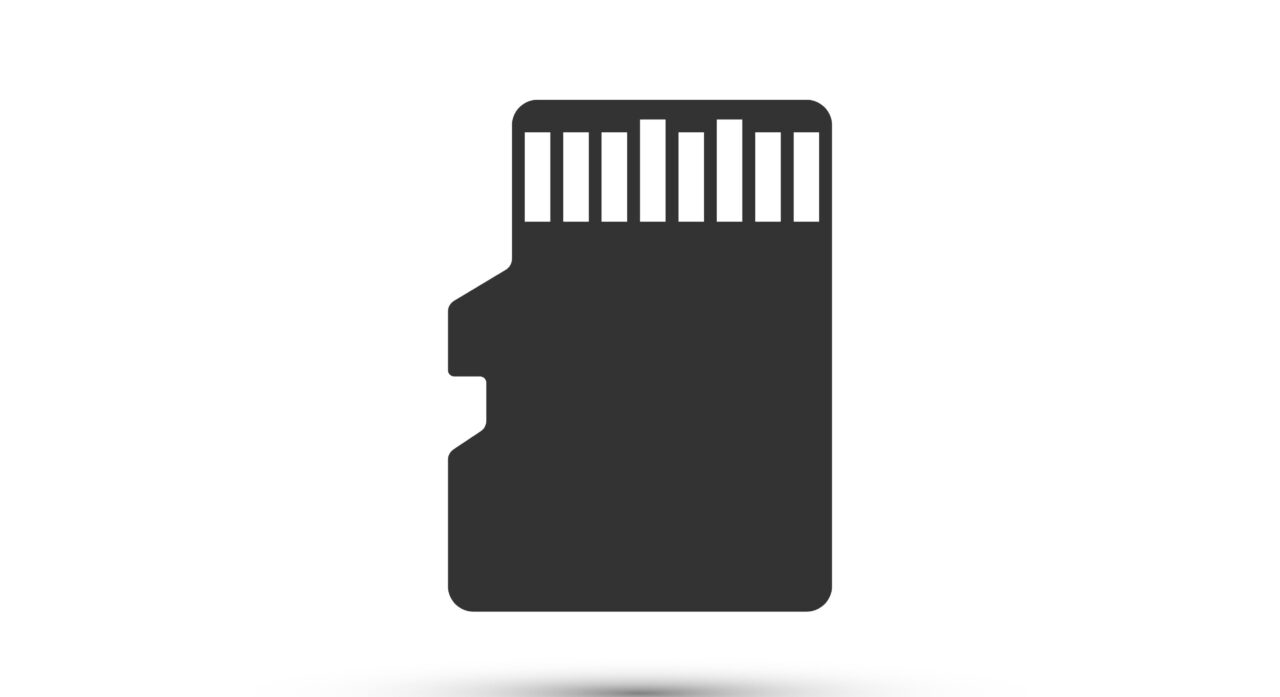SDカードを初期化したいけれど、データが消えてしまうリスクを心配している方も多いのではないでしょうか?
初期化は、SDカードの不具合を解消する有効な手段ですが、すべてのデータが消去されるため、事前に正しい手順を理解しておくことが大切です。もし誤った方法で初期化してしまうと、欲しかったデータまで削除されてしまう可能性があります。
本記事では、WindowsパソコンやAndroidスマートフォンを使用して、安全にSDカードを初期化する方法と、データ消失リスクを避けるための注意点を詳しく解説します。
目次
SDカードを初期化できない原因

SDカードの初期化がうまくいかないことがあります。その際は、以下の点を確認してください。
書き込み禁止スイッチの確認
SDカードには、誤ってデータが上書きされないようにするための「書き込み禁止スイッチ」が付いていることがあります。このスイッチが「LOCK」状態になっていると、データの書き込みや初期化ができなくなります。まずは、このスイッチが解除されているか確認してください。
SDカードの物理的な故障
SDカードが物理的に破損している場合、初期化は難しくなります。このような場合は、自力での対応は困難であるため、データ復旧の専門業者に相談することをおすすめします。特に、大切なデータが残っている場合は、プロの手による復旧を検討してください。
パソコンやスマホの設定ミス
初期化ができない場合、使用しているデバイス側の設定に問題があることも考えられます。例えば、パソコンやスマホのファイルシステムがSDカードに対応していない場合や、ドライバーの不具合でSDカードが認識されないこともあります。このような場合、システムの更新や、別のデバイスで試すことをおすすめします。
SDカードを初期化する方法
SDカードが正しく認識されなくなったり、データが壊れてしまった場合、初期化することが効果的です。今回は、WindowsパソコンやAndroidスマートフォンを使って、SDカードを初期化する方法を詳しく解説します。
- パソコン(Windows)でSDカードを初期化する手順
- AndroidスマートフォンでSDカードを初期化する手順
パソコン(Windows)でSDカードを初期化する手順
パソコンを使ってSDカードを初期化する手順は非常に簡単です。以下の手順でSDカードを初期化してください。
- SDカードをパソコンに接続します。
- エクスプローラーを開き、SDカードを右クリックして「フォーマット」を選択します。
- ファイルシステム(FAT32やexFATなど)を選択し、「開始」をクリックします。
- フォーマットが完了したら、SDカードが正常に認識され、読み書きできるか確認しましょう。
初期化時にファイルシステムを選択する際には、使用するデバイスに応じて適切なものを選ぶ必要があります。一般的に、FAT32は互換性が広く、exFATは大容量ファイルに対応しています。
AndroidスマートフォンでSDカードを初期化する手順
Androidスマートフォンを使ってSDカードを初期化する場合、設定アプリから簡単に行うことができます。以下の手順を参考にしてください。
- スマートフォンの「設定」アプリを開きます。
- 「ストレージ」または「SDカード」の項目を選択します。
- 初期化したいSDカードを選択し、「フォーマット」または「初期化」を選択します。
- 確認メッセージが表示されるので、「はい」を選択して初期化を開始します。
- 初期化が完了したら、SDカードが正常に機能するか確認しましょう。
Androidデバイスでの初期化も、操作は非常にシンプルです。ただし、初期化後はすべてのデータが消去されるため、必ずバックアップを取ってから作業を行いましょう。
データ復旧業者に依頼するタイミング
SDカードの初期化に失敗し、物理的な故障や深刻な論理エラーが原因であれば、専門のデータ復旧業者に依頼することが最善の解決策です。特に、データ復旧業者では次のような場合に対応可能です。
専門業者は、最新の技術と設備を使用して、データを可能な限り復元してくれるため、自己対応では難しい状況でも高い成功率を誇ります。
自力で対応できない場合はデータ復旧の専門業者に相談する

自力で対応できない場合や、機器が物理的に破損している場合、個人での修復は困難です。重要なデータが含まれている場合、データ復旧専門業者に依頼するのが最も安全です。
データ復旧業者では、問題の根本原因を特定し、安全にデータを回復する最善の方法を提案できます。デジタルデータリカバリーでは、相談から初期診断・お見積りまで24時間365日体制で無料でご案内しています。まずは復旧専門のアドバイザーへ相談することをおすすめします。
デジタルデータリカバリーの強み

デジタルデータリカバリーは、「データ復旧専門業者14年連続データ復旧国内売り上げNo.1」の実績を持つデータ復旧業者です。データ復旧の技術力として、「データ復旧率最高値95.2%」を誇っています。
また、データ復旧業者の最後の砦と言われる所以として、「他社で復旧できなかった機器のご相談件数7,300件超」の実績を信頼いただいています。他社で復旧してもらえなかった機器であっても、デジタルデータリカバリーの復旧技術であれば復旧できたという事例も多数ございます。是非ご相談ください。
初期診断・相談・見積まで無料で対応可能
初期診断とは、機器に発生した障害の原因を正確に特定し、復旧の可否や復旧方法を確認する工程です。デジタルデータリカバリーでは、経験豊富な技術者が「初期診断」を行い、内部の部品にダメージを与えることなく問題を見つけます。
データ障害のパターン15,000種類以上もありますが、「ご相談件数46万件超」(算出期間:2011年1月1日~)を持つ当社は、それぞれの障害原因をデータベースから即座に情報を引き出し、原因を正確に特定できる体制を整えています。
よくある質問
いえ、かかりません。当社では初期診断を無料で実施しています。お客様の機器に初期診断を行って初めて正確なデータ復旧の費用がわかりますので、故障状況を確認しお見積りをご提示するまで費用は頂いておりません。
※ご郵送で機器をお預けいただいたお客様のうち、チェック後にデータ復旧を実施しない場合のみ機器の返送費用をご負担頂いておりますのでご了承ください。
機器の状態によって故障の程度が異なりますので、復旧完了までにいただくお時間はお客様の機器お状態によって変動いたします。
弊社は、復旧完了までのスピードも強みの1つで、最短即日復旧・ご依頼の約8割を48時間以内に復旧完了などの実績が多数ございます。ご要望に合わせて柔軟に対応させていただきますので、ぜひご相談ください。
営業時間は以下の通りになっております。
365日24時間、年中無休でお電話でのご相談・復旧作業・ご納品・アフターサービスを行っています。お困りの際は是非ご相談ください。
電話受付:0:00~24:00 (24時間対応)
電話番号:0800-333-6302
来社受付:9:30~21:00
復旧できる可能性がございます。
弊社では他社で復旧不可となった機器から、データ復旧に成功した実績が多数ございます。 他社大手パソコンメーカーや同業他社とのパートナー提携により、パートナー側で直せない案件を数多くご依頼いただいており、様々な症例に対する経験を積んでおりますのでまずはご相談ください。
この記事を書いた人

デジタルデータリカバリー データ復旧エンジニア
累計相談件数46万件以上のデータ復旧サービス「デジタルデータリカバリー」において20年以上データ復旧を行う専門チーム。
HDD、SSD、NAS、USBメモリ、SDカード、スマートフォンなど、あらゆる機器からデータを取り出す国内トップクラスのエンジニアが在籍。その技術力は各方面で高く評価されており、在京キー局による取材実績も多数。2021年に東京都から復旧技術に関する経営革新優秀賞を受賞。